Če ste končali z uporabo vašega iPhona z računalnikom Mac, je tukaj nekaj učinkovitih in delujočih načinov za zelo enostaven izklop povezave med iPhonom in računalnikom Mac.
iOS in macOS sta dva najboljša in najbolj priljubljena operacijska sistema, ki sta bila kdajkoli razvita. Ker sta del vesolja Apple, sta oba operacijska sistema med seboj združljiva in vam tako omogočata enostavno upravljanje obeh naprav. Z lahkoto lahko delite dokumente in pridobite centralizirano platformo za zelo učinkovito upravljanje tako iOS kot macOS.
Za uporabo naprav v skladu z vašimi zahtevami morate iPhone povezati z Macom. Vendar, ko boste končali z uporabo naprav v integriranem sistemu, boste morda morali prekiniti povezavo iPhone z računalnikom Mac. Postopek odklopa naprave je precej preprost. Vse kar morate storiti je, da pustite obe napravi vklopljeni in sledite spodaj prikazanim metodam.
Metode za prekinitev povezave med iPhoneom in računalnikom Mac
V naslednjih razdelkih tega članka bo navedenih več načinov za prekinitev povezave med iPhoneom in računalnikom Mac. Te metode je zelo enostavno slediti in delati z njimi. Zato vam bo pomagal pri povezovanju in odklopu iPhone-a iz Macbooka. Če pa za povezavo naprave uporabljate kabel USB, bo delo opravljeno namesto kabla, če preprosto odklopite kabel.
1. način: Prekinitev povezave med iPhoneom in računalnikom Mac prek dostopne točke/Wifi
Prvi in eden najpreprostejših načinov za prekinitev povezave med iPhoneom in računalnikom Mac je uporaba dostopne točke. Čeprav se dostopna točka uporablja za skupno rabo vašega omrežja ali podatkov prek wifi z drugimi napravami, jo lahko uporabite tudi za prekinitev povezave z računalnikom Mac. Za lažji odklop naprave sledite enemu od spodnjih korakov:
- Odprite Wifi možnost na vašem Mac in odstranite iPhone s seznama povezav.
- Lahko pa uporabite tudi dostopno točko iPhone. Odprite napravo nastavitve, Klikni Osebna vroča točka, in izklopi imenovano možnost Dovolite drugim, da se pridružijo.
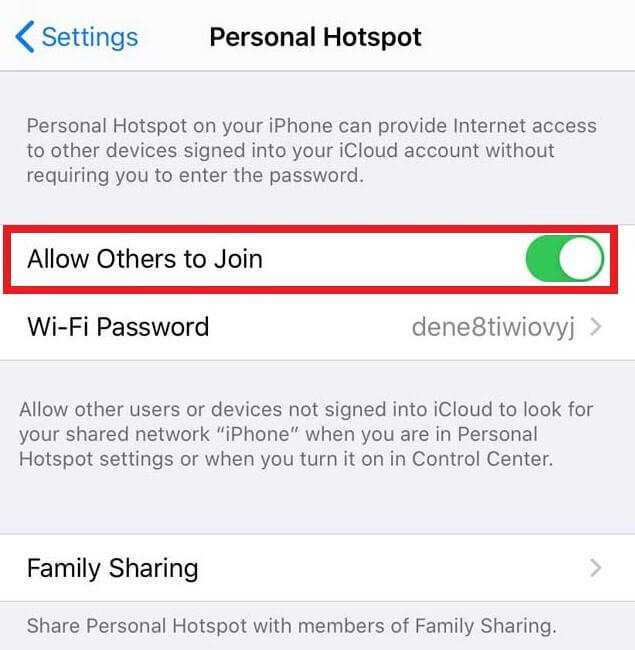
Preberite tudi: Kako preslikati omrežni pogon v macOS
2. način: Uporabite Finder na Macu, da odklopite iPhone
Drugič, za prekinitev povezave med iPhoneom in računalnikom Mac si lahko pomagate tudi z menijem Finder v Macu. Iz tega morate izbrati svojega iPhone prisoten na Finder meni. Sistem bo namesto vas zagnal možnosti naprave. Tukaj počistite polje z imenom Pokaži ta iPhone, ko je v omrežju Wi-Fi.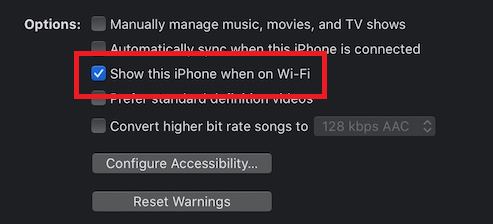
Lahko pa tudi izklopite nastavitve v iPhonu, da povežete in odklopite iPhone od Macbooka. Odprite nastavitve naprave in se pomaknite do Splošno>Ponastavi>Ponastavi lokacijo in zasebnost.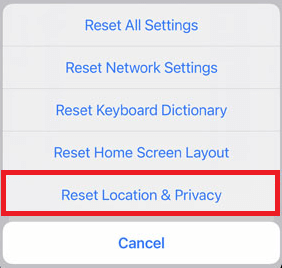
3. način: Prekinite povezavo Bluetooth med napravama
To je precej preprosta metoda za prekinitev povezave med iPhoneom in računalnikom Mac. Vse kar morate storiti je, da uporabite nastavitve Bluetooth za nadzor povezave naprav. Lahko odprete nastavitve iPhona in odprite Bluetooth nastavitve. Po tem, izklopi povezavo Bluetooth, da prekinete povezavo.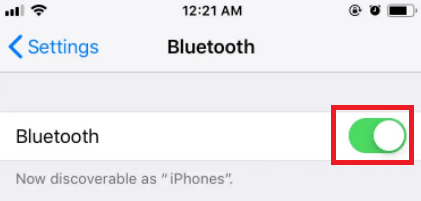
Lahko pa tudi prekinete seznanitev Maca z vašim iPhoneom. Pod seznami Bluetooth ali Moje naprave seznam, tapnite na Macu in izberite možnost za Pozabite na to napravo pod 'i' ali info možnost.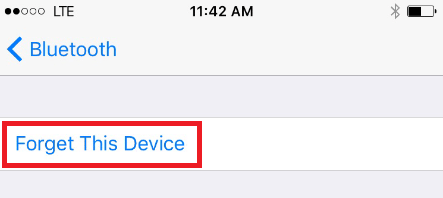
Še en najbolj zaupanja vreden in zanesljiv način za odklop iPhona je uporaba Nastavitve Bluetooth za Mac. Vse kar morate storiti je, da kliknete na Bluetooth gumb na vrhu okna in izklopite.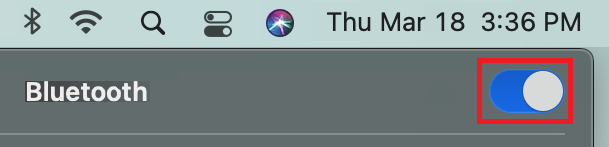
Vendar bo ta metoda izključila tudi druge dodatke in naprave iz vašega sistema. Druga možnost je, da odprete Bluetooth nastavitve in razdružite napravo.
Preberite tudi: Kako v celoti odstraniti aplikacije v sistemu macOS
4. način: Izbrišite napravo iz Apple ID-ja
Naslednja metoda za prekinitev povezave med iPhoneom in računalnikom Mac je odstranitev naprave iz Apple ID-ja druge naprave. To pomeni, da lahko zelo enostavno izbrišete iPhone iz Maca in Mac iz iPhona.
Če želite Mac odstraniti iz Apple ID-ja vašega iPhone-a, odprite napravo nastavitve. Dotaknite se svojega profila na vrhu nastavitev. Na dnu strani, izberite svoj Mac in se dotaknite možnosti za Odstrani iz računa.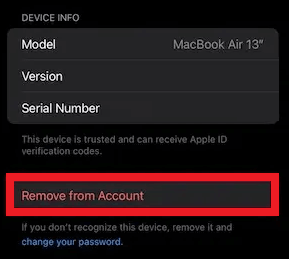
Druga možnost je, da iPhone tudi odstranite iz računalnika Mac. Vse kar morate storiti je, da kliknete na Apple logotip v zgornjem levem kotu okna. V meniju odprite Sistemske nastavitve.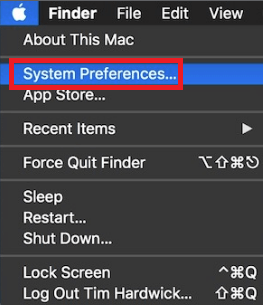
Odprite Apple uporabniško ime in v levem podoknu kliknite svoj iPhone. Zdaj izberite imenovano možnost Odstrani iz računa.
Tako boste lahko prekinili povezavo med iPhoneom in Macom. Za drugo metodo poskusite spodnjo.
5. način: Izklopite Handoff
Naslednja rešitev za prekinitev povezave med iPhoneom in računalnikom Mac je izklop Handoffa. Ta funkcija iOS in macOS vam omogoča dokončanje nedokončane naloge v drugi napravi od zadnje točke shranjevanja. To metodo, tako kot tiste, ki so navedene zgoraj, je mogoče onemogočiti v računalnikih Mac in iPhone.
Če želite onemogočiti Handoff v iPhonu, odprite svojo napravo Splošne nastavitve.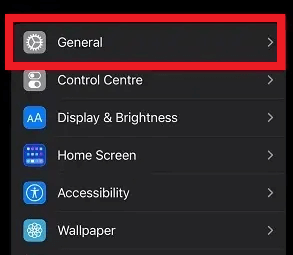
Klikni Airplay & Handoff nadaljevati in izklopite Handoff iz nastavitev.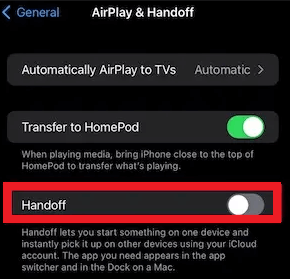
Podobno lahko tudi izklopite nastavitve Handoff na Macu, da prekinete povezavo iPhone z Mac. Za to morate odpreti Sistemske nastavitve uporabljati Apple logotip na vrhu namizja.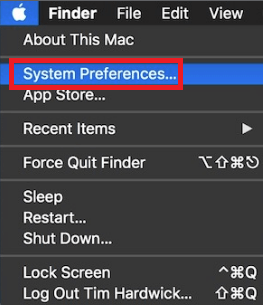
Odprite napravo Splošne nastavitve in počistite polje z imenom Dovolite Handoff med Macom in vašimi napravami iCloud.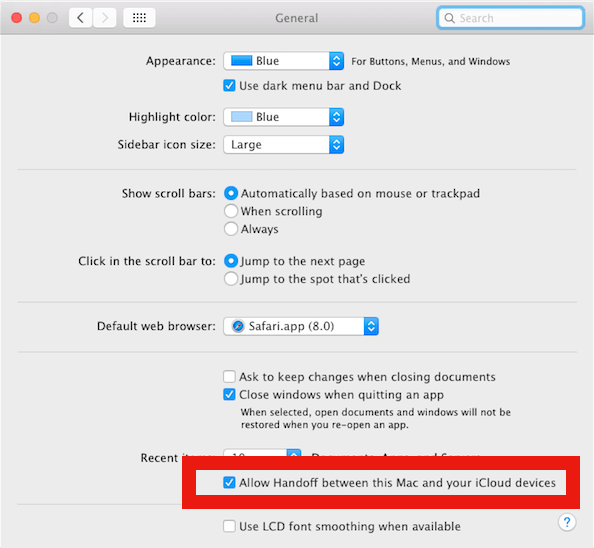
6. način: Izklopite AirDrop
AirDrop je ena najboljših funkcij v izdelkih Apple Universe. S to funkcijo lahko preprosto delite podatke z različnimi napravami Apple in z njimi. Če torej onemogočite to funkcijo, lahko preprosto prekinete povezavo med iPhoneom in računalnikom Mac. AirDrop lahko onemogočite v napravah iPhone in Mac.
Če želite izklopiti AirDrop na vašem iPhoneu, morate povlecite od spodaj navzgor zaslona vaše naprave. Dolg dotik na odseku s štiri ikone tj. Wi-Fi, podatki, letalski način in Bluetooth.
Zdaj odprite Možnosti AirDrop in izberite imenovano možnost Prejemanje izklopljeno.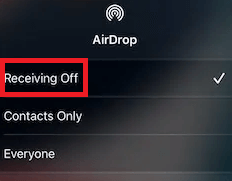
Tako lahko tudi izklopite funkcijo AirDrop v mac za povezovanje in odklop iPhona od Macbooka. Vse kar morate storiti je, da kliknete na pojdi možnost prisotna na Mac meni na vrhu zaslona. Zdaj kliknite na Airdrop nadaljevati.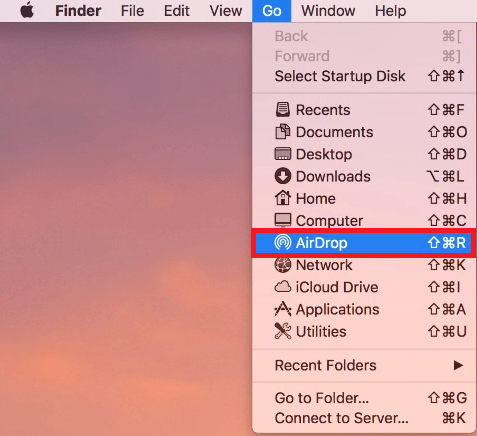
Na dnu možnosti AirDrop boste našli imenovano možnost Dovolite, da me odkrije. Kliknite na isto in izberite Nihče.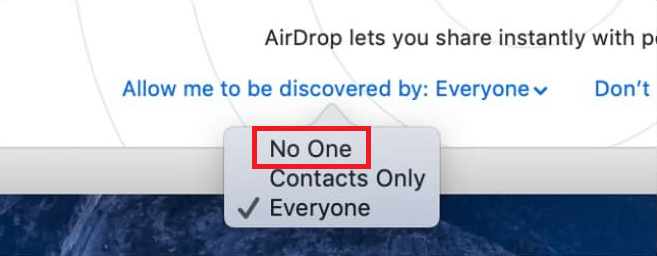
Preberite tudi: Ste novi za Mac? Šest trikov, ki bi jih morali poznati začetniki macOS
7. način: Izklopite iCloud Sync za naprave
Če uporabljate običajni račun Apple iCloud v računalnikih Mac in iPhone, se morajo vaši opomniki, koledarji in drugi podatki samodejno sinhronizirati. Če želite to preprečiti, morate po potrebi prekiniti povezavo med iPhoneom in računalnikom Mac ali računalnikom Mac z iPhonom. Za nadaljevanje morate izbrisati eno napravo iz menija iCloud.
iCloud lahko onemogočite iz računalnika Mac v iPhonu z uporabo Nastavitve Apple ID iCloud. Za to morate odpreti nastavitve na iPhonu. Nato tapnite svoj profil na vrhu naprave in odprite iCloud nastavitve.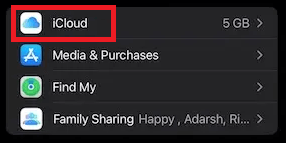
Na seznamu naprav in podatkov, ki so na seznamu, izklopite vse možnosti, ki jih ne želite sinhronizirati z računom. Podobno lahko tudi prekinete povezavo med iPhoneom in Macom z nastavitvami iCloud v Macu. Vse kar morate storiti je, da kliknete na Apple logotip v zgornjem levem kotu okna. V meniju odprite Sistemske nastavitve.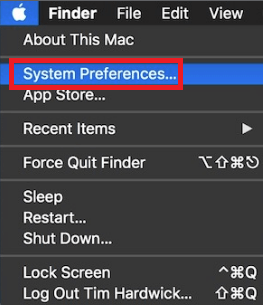
Odprite Apple uporabniško ime in v levem podoknu kliknite iCloud. Tukaj boste našli seznam podatkov, ki se sinhronizirajo v shrambi v oblaku. Odkljukajte vse kategorije želite ustaviti nalaganje.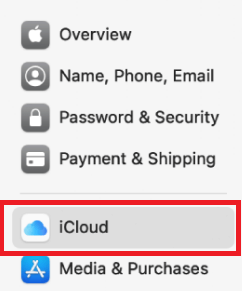
8. način: Izklopite posredovanje sporočil na drugih napravah
Apple iPhone ima možnost pošiljanja in prejemanja sporočil iz pametnega telefona v Mac. Torej, to pomeni, da morate za prekinitev povezave med iPhoneom in računalnikom Mac izklopiti to funkcijo. Enako lahko z lahkoto storite z nastavitvami vašega iPhone-a.
Odprite nastavitve vašega iPhona in tapnite Sporočila spremeniti Posredovanje besedilnih sporočil opcije. Tukaj boste našli a seznam naprav povezan z vašim računom. Izklopi vse naprave, ki jih želite za povezovanje in odklapljanje iPhone-a od Macbooka.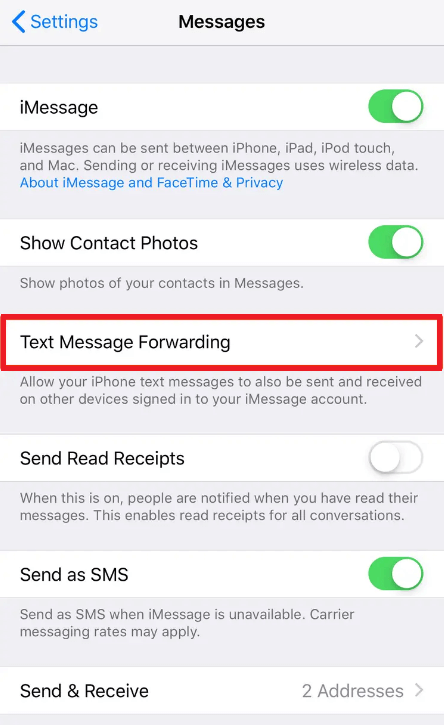
Preberite tudi: Top 12 skritih funkcij MacBooka, ki bi jih morali poznati
9. način: Izklopite preusmeritev klicev na drugih napravah
Naprave Apple imajo tudi funkcijo za pošiljanje in sprejemanje klicev iz ene naprave v drugo. Torej, to pomeni, da morate za prekinitev povezave med iPhoneom in računalnikom Mac izklopiti to funkcijo. Enako lahko z lahkoto storite z nastavitvami vašega iPhone-a.
Samo zaženite nastavitve svojega iPhona in se pomaknite do Telefon nastavitve. Potem se morate dotakniti Klici na drugih napravah da pridete do naslednjega menija. tukaj, izklopi imenovano funkcijo Dovoli klice v drugih napravah. To je eden najboljših načinov za prekinitev povezave med iPhoneom in računalnikom Mac.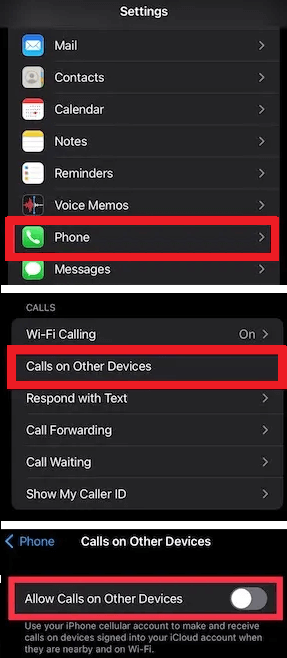
10. način: Izklopite iCloud Sync v aplikaciji Datoteke
Drug zaupanja vreden način za prekinitev povezave med iPhoneom in računalnikom Mac je izklop sinhronizacije dokumentov v aplikaciji Datoteke. To je zaupanja vreden način za zaustavitev sinhronizacije podatkov in prekinitev povezave med napravami. Za to lahko uporabite Mac ali iPhone.
Samo zaženite Apple Files na vaši napravi. Klikni brskanje in odprite opcije (tri pike na vrhu) do Uredi nastavitve. Nato izklopite funkcijo iCloud Drive v aplikaciji.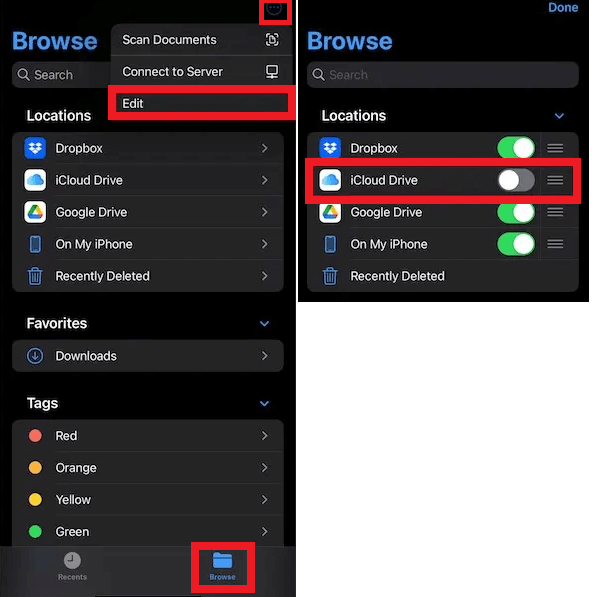
Podobno lahko tudi izklopite nastavitve iCloud Drive na Macu. Samo kliknite možnost Finder na vrhu okna in odprite Preferences. Med možnostmi počistite polje iCloud Drive.
Torej, tako lahko enostavno prekinete povezavo med svojim iPhoneom in Macom z iCloud Drive.
Preberite tudi: Kako popraviti, da Bluetooth ne deluje v sistemu Mac OS
Prekinite povezavo iPhone z računalnikom Mac: Uspešno
Torej upamo, da so vam zgornje metode pomagale pri prekinitvi povezave med iPhoneom in računalnikom Mac in obratno. Če se soočite s kakršno koli težavo pri eni metodi, vam priporočamo, da za lažjo uporabo uporabite naslednjo ali katero koli drugo. Če pa iz kakršnega koli razloga težava ni odpravljena, se obrnite na nas za pomoč. Zagotovili vam bomo učinkovite rešitve za vaša vprašanja.
Če imate kakršne koli predloge v zvezi s tem, kako prekiniti povezavo med iPhoneom in računalnikom Mac, potem o tem napišite tudi v komentarjih. Poleg tega, če vam je bil ta članek všeč, se naročite na glasilo spletnega dnevnika, če želite prejemati več tako zanimivih blogov, posodobitev in vodnikov.